เชื่อมต่อ/ควบคุมคอมพิวเตอร์ผ่านเครือข่ายด้วย KontrolPack

ควบคุมคอมพิวเตอร์ในเครือข่ายของคุณได้อย่างง่ายดายด้วย KontrolPack เชื่อมต่อและจัดการคอมพิวเตอร์ที่ใช้ระบบปฏิบัติการต่างๆ ได้อย่างง่ายดาย
Brawlhalla เป็นเกมต่อสู้ 2 มิติที่เล่นฟรี ได้รับการพัฒนาโดย Blue Mammoth Games ซึ่งเผยแพร่โดย Ubisoft และเผยแพร่บน Nintendo Switch, Xbox One, PS4 และ PC ในคู่มือนี้ เราจะแสดงวิธีการเล่นบน Linux
Brawlhalla บน Linux
Brawlhalla ไม่ได้มาจากแพลตฟอร์ม Linux แต่คุณสามารถเล่นได้บนระบบ Linux ของคุณด้วยความช่วยเหลือของคุณสมบัติ Steam Play อย่างไรก็ตาม ในการเข้าถึงคุณสมบัติ Steam Play คุณต้องติดตั้ง Steam สำหรับ Linux
ติดตั้ง Steam
ในการติดตั้งไคลเอนต์ Steam สำหรับ Linux บนระบบของคุณ ให้เปิดหน้าต่างเทอร์มินัลบนเดสก์ท็อป Linux จากนั้น เมื่อหน้าต่างเทอร์มินัลเปิดและพร้อมใช้งาน ให้ทำตามคำแนะนำในการติดตั้ง Steam ที่สอดคล้องกับการแจกจ่ายที่คุณใช้อยู่ในปัจจุบัน
อูบุนตู
Steam อยู่ในที่เก็บซอฟต์แวร์หลักของ Ubuntu หากคุณกำลังใช้ Ubuntu คุณสามารถติดตั้งได้อย่างรวดเร็วด้วยคำสั่งApt ต่อไปนี้
sudo apt ติดตั้งไอน้ำ
เดเบียน
หากคุณเป็นผู้ใช้ Debian Linux สามารถติดตั้ง Steam ได้หากเปิดใช้งานที่เก็บซอฟต์แวร์ “ไม่ฟรี” อย่างไรก็ตาม repo นี้ไม่ง่ายที่จะเปิดใช้งานสำหรับผู้ใช้มือใหม่ และมันก็น่าเบื่อที่จะทำเช่นกัน วิธีที่ดีกว่าในการติดตั้ง Steam บน Debian คือการดาวน์โหลด DEB โดยตรงโดยใช้คำสั่งด้านล่าง
wget https://steamcdn-a.akamaihd.net/client/installer/steam.deb
เมื่อดาวน์โหลดแพ็คเกจ Steam DEBไปยัง Linux PC ของคุณเสร็จแล้ว การติดตั้งก็จะเริ่มขึ้น ใช้ คำสั่งdpkg ติดตั้งแอป Steam อย่างไรก็ตาม โปรดเข้าใจว่าข้อผิดพลาดจะเกิดขึ้นบนหน้าจอในขณะที่สิ่งนี้เกิดขึ้น นี่เป็นปกติ.
sudo dpkg -i steam.deb
เมื่อติดตั้งแพ็คเกจ Steam DEB บน Debian คุณจะต้องแก้ไขข้อผิดพลาดที่ปรากฏขึ้นระหว่างการติดตั้งโดยใช้ คำสั่งapt-get install -f ด้านล่าง
sudo apt-get install -f
เมื่อแก้ไขข้อผิดพลาด Steam จะพร้อมใช้งานบน Debian
Arch Linux
บน Arch Linux Steam พร้อมสำหรับการติดตั้งบนที่เก็บซอฟต์แวร์ “Multilib” ในการเริ่มการติดตั้ง ตรวจสอบให้แน่ใจว่าได้เปิดใช้งาน “Multilib” ในPacman.confไฟล์ของคุณ จากนั้นป้อนคำสั่งด้านล่าง
sudo pacman -S ไอน้ำ
Fedora/OpenSUSE
หากคุณใช้ Fedora หรือ OpenSUSE การติดตั้ง Steam อาจเป็นเรื่องน่าเบื่อ ในการเข้าถึง Steam บน Fedora คุณต้องเปิดใช้งาน repo ของบริษัทอื่น และ OpenSUSE ก็ไม่ธรรมดาเช่นกัน วิธีที่ดีกว่ามากคือทำตามคำแนะนำ Flatpak แทน
Flatpak
Steam มีให้บริการในรูปแบบ Flatpak ซึ่งเป็นข่าวดีสำหรับผู้ที่ใช้ Linux ที่ไม่สามารถรับ Steam ด้วยวิธีดั้งเดิมได้ ในการเริ่มต้นการติดตั้ง Steam คุณต้องเปิดการใช้งานรันไทม์ Flatpak ในการคำนวณของคุณอา
หลังจากเปิดใช้งานรันไทม์ Flatpak บนคอมพิวเตอร์ของคุณแล้ว คุณต้องเพิ่ม Flathub app store ไปที่ Flatpak ในการทำเช่นนั้น ให้รันคำสั่งflatpak remote-add ต่อไปนี้ ในหน้าต่างเทอร์มินัล
flatpak ระยะไกลเพิ่ม --if-not-exists flathub https://flathub.org/repo/flathub.flatpakrepo
ด้วยการตั้งค่า App Store ของ Flathub การติดตั้ง Steam สามารถเริ่มต้นได้ ใช้คำสั่งด้านล่างเพื่อให้แอปทำงาน
flatpak ติดตั้ง flathub com.valvesoftware.Steam
ติดตั้ง Brawlhalla
เมื่อ Steam ได้รับการตั้งค่าบนพีซี Linux ของคุณแล้ว ให้เปิดแอป ลงชื่อเข้าใช้บัญชีของคุณ และทำตามคำแนะนำทีละขั้นตอนด้านล่างเพื่อให้ Brawlhalla ทำงานได้
ขั้นตอนที่ 1: คลิกที่เมนู "Steam" ในแอป Steam เมื่ออยู่ในเมนู "Steam" ให้ค้นหาปุ่ม "การตั้งค่า" แล้วคลิกเพื่อโหลดการตั้งค่า Steam เมื่ออยู่ในพื้นที่การตั้งค่า Steam ให้ค้นหา "Steam Play" แล้วคลิกที่มัน
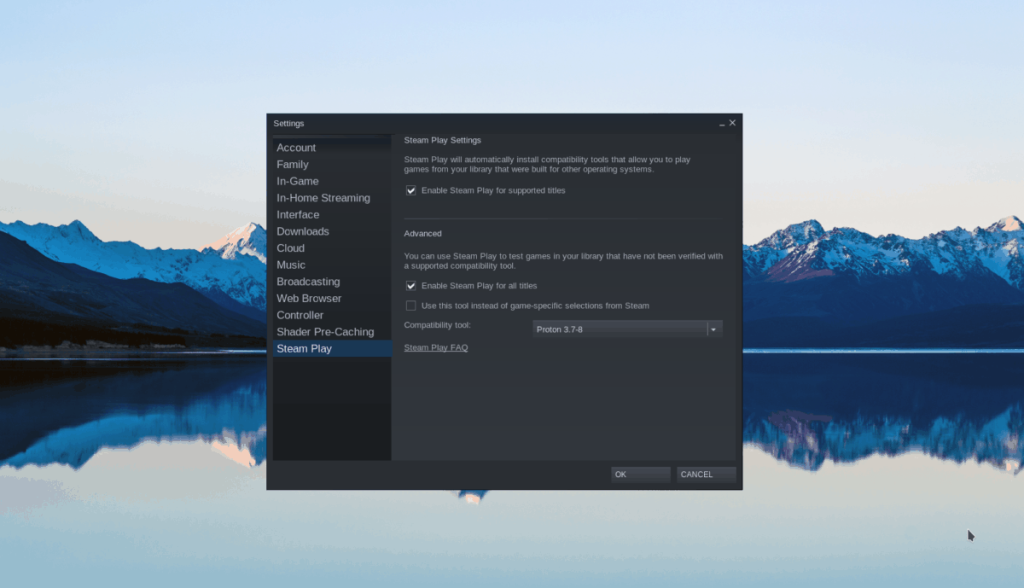
ภายในพื้นที่ "Steam Play" ให้ค้นหา "เปิดใช้งาน Steam Play สำหรับชื่อที่รองรับ" และ "เปิดใช้งาน Steam Play สำหรับเกมอื่น ๆ ทั้งหมด" และทำเครื่องหมายในช่องเพื่อเปิดใช้งานคุณสมบัตินี้ เลือกปุ่ม "ตกลง" เพื่อยืนยันการเปลี่ยนแปลง
ขั้นตอนที่ 2:ค้นหาปุ่ม "STORE" ใน Steam และคลิกเพื่อเข้าถึง Steam Storefront จากนั้นค้นหาช่องค้นหาและพิมพ์ "Brawlhalla. ดูผลการค้นหา "Brawlhalla" และเลือกเพื่อไปที่หน้าร้านค้า Brawlhalla
ขั้นตอนที่ 3:ในหน้าร้านค้า Brawlhalla ให้ค้นหาปุ่ม “เล่นเกม” สีเขียว เมื่อเลือกปุ่มนี้ คุณจะบอกให้ Steam ดาวน์โหลดและติดตั้งลงในคอมพิวเตอร์ของคุณ
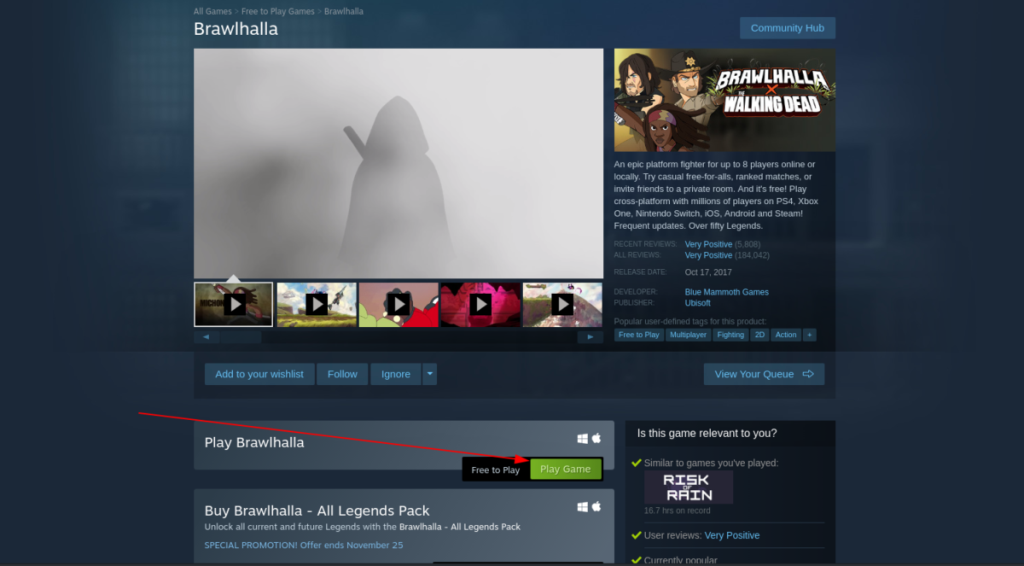
โดยใช้ข้อความแจ้งบนหน้าจอ บอก Steam ว่าจะติดตั้งเกมไว้ที่ใด โปรดจำไว้ว่า คุณสามารถตรวจสอบ DLC ที่ดาวน์โหลดได้บนหน้าร้านค้า Brawlhalla ได้โดยตรงภายใต้ปุ่ม “เล่น Brawlhalla”
ขั้นตอนที่ 4:หลังจากที่ Brawlhalla ดาวน์โหลดและติดตั้งลงในพีซี Linux ของคุณแล้ว ให้ค้นหาปุ่ม “LIBRARY” ใน Steam แล้วคลิกเพื่อไปที่คลังเกมของคุณ เมื่ออยู่ในคลังเกมของคุณ ให้ค้นหา “Brawlhalla แล้วคลิกเพื่อเข้าสู่หน้าเกม
ขั้นตอนที่ 5:ในหน้าเกม Brawlhalla ให้ค้นหาปุ่ม “PLAY” สีเขียว แล้วคลิกเพื่อเริ่มเกม หลังจากเลือก “เล่น” Steam จะกำหนดค่า Brawlhalla โดยอัตโนมัติด้วยการติดตั้งเครื่องมือรันไทม์หลายตัว เมื่อตั้งค่าเครื่องมือรันไทม์ เกมจะเปิดขึ้นและพร้อมที่จะเล่น สนุก!
ควบคุมคอมพิวเตอร์ในเครือข่ายของคุณได้อย่างง่ายดายด้วย KontrolPack เชื่อมต่อและจัดการคอมพิวเตอร์ที่ใช้ระบบปฏิบัติการต่างๆ ได้อย่างง่ายดาย
คุณต้องการทำงานซ้ำๆ โดยอัตโนมัติหรือไม่? แทนที่จะต้องกดปุ่มซ้ำๆ หลายครั้งด้วยตนเอง จะดีกว่าไหมถ้ามีแอปพลิเคชัน
iDownloade เป็นเครื่องมือข้ามแพลตฟอร์มที่ช่วยให้ผู้ใช้สามารถดาวน์โหลดเนื้อหาที่ไม่มี DRM จากบริการ iPlayer ของ BBC ได้ โดยสามารถดาวน์โหลดวิดีโอทั้งสองในรูปแบบ .mov ได้
เราได้ครอบคลุมคุณลักษณะของ Outlook 2010 ไว้อย่างละเอียดแล้ว แต่เนื่องจากจะไม่เปิดตัวก่อนเดือนมิถุนายน 2010 จึงถึงเวลาที่จะมาดู Thunderbird 3
นานๆ ทีทุกคนก็อยากพักบ้าง ถ้าอยากเล่นเกมสนุกๆ ลองเล่น Flight Gear ดูสิ เป็นเกมโอเพนซอร์สฟรีแบบมัลติแพลตฟอร์ม
MP3 Diags คือเครื่องมือขั้นสุดยอดสำหรับแก้ไขปัญหาในคอลเลกชันเพลงของคุณ สามารถแท็กไฟล์ MP3 ของคุณได้อย่างถูกต้อง เพิ่มปกอัลบั้มที่หายไป และแก้ไข VBR
เช่นเดียวกับ Google Wave, Google Voice ได้สร้างกระแสฮือฮาไปทั่วโลก Google มุ่งมั่นที่จะเปลี่ยนแปลงวิธีการสื่อสารของเรา และนับตั้งแต่นั้นมาก็กำลังกลายเป็น...
มีเครื่องมือมากมายที่ช่วยให้ผู้ใช้ Flickr สามารถดาวน์โหลดรูปภาพคุณภาพสูงได้ แต่มีวิธีดาวน์โหลด Flickr Favorites บ้างไหม? เมื่อเร็ว ๆ นี้เราได้...
การสุ่มตัวอย่างคืออะไร? ตามข้อมูลของ Wikipedia “คือการนำส่วนหนึ่งหรือตัวอย่างจากการบันทึกเสียงหนึ่งมาใช้ซ้ำเป็นเครื่องดนตรีหรือ...
Google Sites เป็นบริการจาก Google ที่ช่วยให้ผู้ใช้โฮสต์เว็บไซต์บนเซิร์ฟเวอร์ของ Google แต่มีปัญหาหนึ่งคือไม่มีตัวเลือกสำรองข้อมูลในตัว



![ดาวน์โหลด FlightGear Flight Simulator ฟรี [สนุกเลย] ดาวน์โหลด FlightGear Flight Simulator ฟรี [สนุกเลย]](https://tips.webtech360.com/resources8/r252/image-7634-0829093738400.jpg)




